Win10设置在哪里?快速打开Win10设置面板快捷键介绍
快速打开win10设置快捷键是什么组合?在前不久分享的“Win10控制面板会被取消吗?”一文中,我们明确的知道,微软即将在不久之后取消“控制面板”功能,这意味着今后wni10系统电脑中的所有设置选项,需要进入Win10设置中进更改设置。
对于很多习惯使用Windows控制面板的电脑小白朋友来说,改进后,难免会有所不适应。那么,Win10设置面板在哪里?如何打开呢?对于这个问题,本文就为大家介绍传统打开win10设置面板和使用快捷键打开win10设置面板的方法,有兴趣的朋友们可以了解下哦。
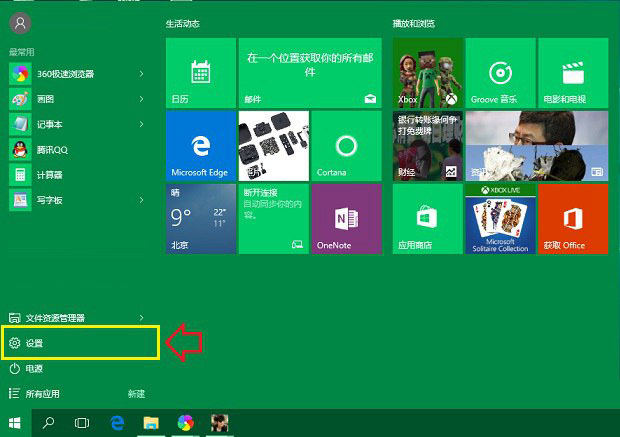
其实,电脑小白也完全没有必要担心,因此Win10设置菜单功能会越来越强大,完全能够取代Windows控制面板,并且打开方式也更简单,下面小编为大家介绍2种快速打开Win10设置面板方法。
Win10设置在哪?有2种方法
1、最快捷的方式,使用打开Win10设置快捷键:Win+I ,同时按住键盘上的 Windows + I 组合快捷键,就可以快速打开Win10设置面板。
2、另外一种方法是,点击打开Win10开始菜单,也可以直接按Windows键,在弹出的开始菜单中,就可以找到“设置”入口了,如下图。
直接点击“设置”就可以进入操作面板了。
以上就是脚本之家小编为大家带来的两种可以打开win10设置面板的方法,其中一种方法是使用快捷键打开Win10设置面板的方法,希望可以帮助到大家,大家如果还有疑问的话,可以在下方的评论框内给我们留言哦。我们会尽自己所能的为大家解答。谢谢大家一如既往的支持,也请大家继续关注脚本之家的后续教程和软件。
关于Win10设置在哪打开就介绍到这里,建议大家平时多掌握一些Win10快捷键大全,这样操作电脑会显得更为得心应手。
相关文章
- 重装Win10系统很麻烦,用习惯原来的桌面,想让桌面也恢复原样,该怎么办呢?今天我们就来看看重装win10系统时快速备份和恢复任务栏快捷方式的技巧,很简单,两步就行,需要2016-05-18
- win10怎么分屏?win10系统中可以使用分屏功能,分屏可以更加方便我们工作,我们之前教过大家怎么实现分屏,但是操作太慢了,下面我们就来看看win10分屏快捷键的使用方法,2016-05-05
Win10桌面图标没了怎么办?Win10桌面快捷方式消失了解决方法
win10系统下载,win10系统安装,这些步骤都完成了,但是开机一看,win10桌面图标不见了!win10桌面图标不见了怎么办?下面小编就来教大家怎么找回“失落”的win10桌面图标2016-05-05- win10桌面快捷方式图标该怎么制作?在win10系统中安装了软件没有选桌面快捷图标,结果安装成功后才发现,该怎么自己添加桌面快捷图标呢?下面我们来看看详细的制作过程2016-05-05
- 在使用电脑的时候一般都是把程序快捷方式添加到电脑桌面上,因为打开电脑面对的就是桌面。在桌面打开程序也是最快的。今天小编就为大家带来win10系统将IIS服务器发送到桌面2016-04-29
- Windows10系统创建一个一键结束所有运行程序的快捷方式,就可以点击快捷方式,结束所有运行程序。创建一键结束所有运行程序的方法如下,供朋友们参考使用2016-04-26
- win10系统中怎么让CMD命令提示符复制粘贴更快捷?在MD命令提示符窗口中却无法使用左键拖动选择需要复制的内容,怎么才能更快捷的操作复制粘贴动作呢?请看下文详细介绍2016-04-24
- 有没有觉得桌面快捷方式有了小箭头特别丑呢,那么Win10怎么去除桌面快捷方式图标左下角的小箭头?下面小编就为大家详细介绍一下,不会的朋友快快来学习吧2016-03-17
- 很多朋友已经使用Win10系统,但是Win10中的《Outlook邮件和日历》同样包含一些键盘快捷键朋友们不太清楚,今天小编就为大家带来这两款应用中常用快捷键和全部快捷键的整理2016-02-02
- 用户在升级win10系统后,却发现按Win+E只能打开“快速访问”,而不能进入计算机。该怎么办呢?下面小编就给大家介绍Windows10系统下设置按Win+E直接进入计算机的具体方法2016-01-21


最新评论